
Spisu treści:
- Autor John Day [email protected].
- Public 2024-01-30 11:33.
- Ostatnio zmodyfikowany 2025-01-23 15:03.
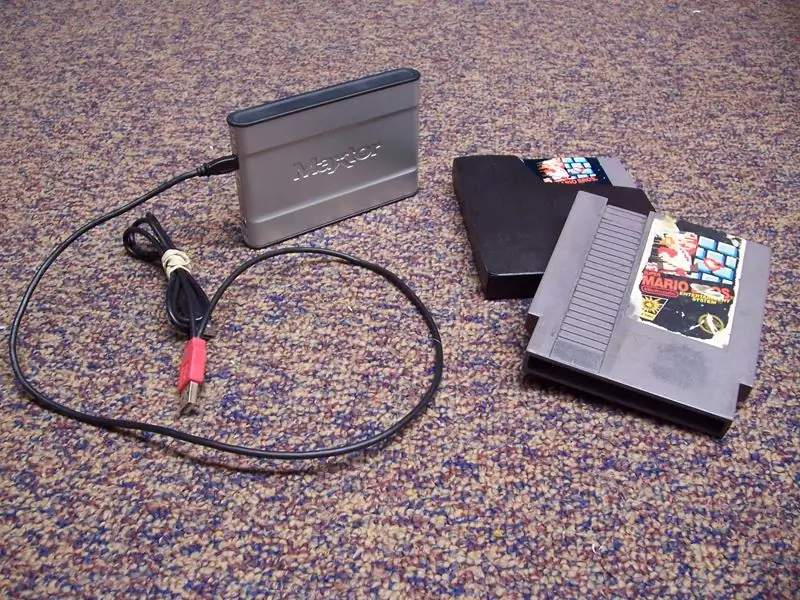


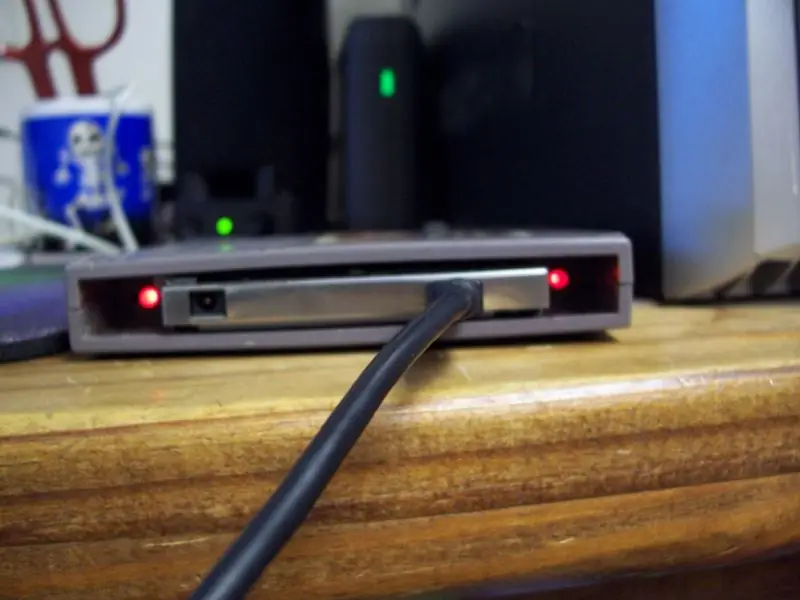
Zmień swoją starą kasetę NES w zewnętrzny dysk twardy, tak jak zrobił to ten facet, z wyjątkiem lepszych instrukcji krok po kroku. Zmieniłem wbudowaną diodę LED, aby mieć niestandardowe czerwone światła wychodzące z dołu. To jest opcjonalne dostosowanie; jeśli nie czujesz się komfortowo z cięciem niektórych przewodów i dodawaniem własnych rzeczy, nie rób tego. Niezbędne materiały: kaseta NES (taka, którą możesz znieść, aby ją otworzyć, aby odebrać jej grywalność) Zewnętrzny dysk twardy - MAŁY (4,5"x2,75" gołe, około 5"x3,5" z założonym etui)Wkrętaki, o różnych rozmiarach, philips i płaska główkaDremel lub inne narzędzie wielofunkcyjneTaśma elektrycznaMarkerMoże potrzebne materiały:Ołówek i papierNożyce do cynyNóżOpcjonalne wyposażenie:2 małe diody LED, Wybrałem kolor czerwony, aby pasował do palety kolorów NESPistolet do klejenia na gorącoLutownicaDrut montażowyObcinaki do przewodówPomocne dłonie (nie ręce twojego młodszego brata, stojak z klipsami do trzymania rzeczy podczas lutowania)O tak, i NIE ponoszę odpowiedzialności, jeśli zepsujesz swój dysk twardy. Wykonaj operację na własne ryzyko.
Krok 1: Otwórz ją
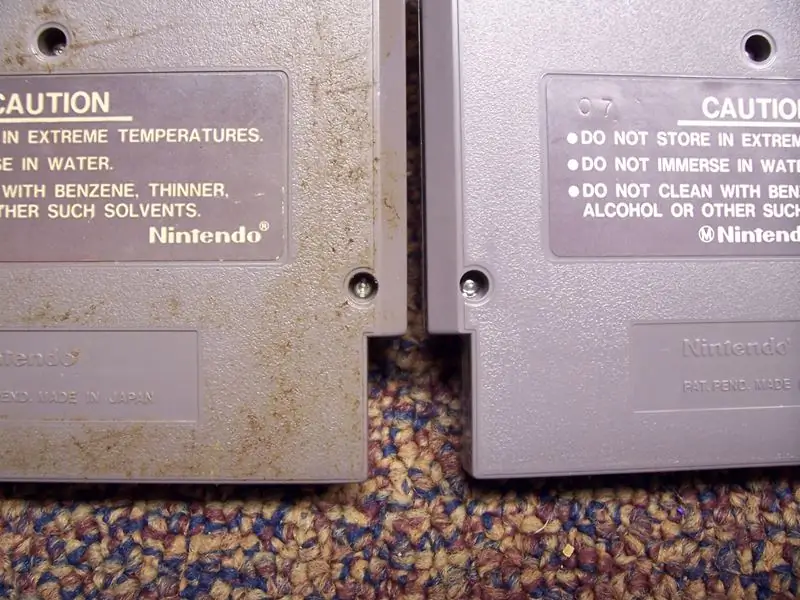
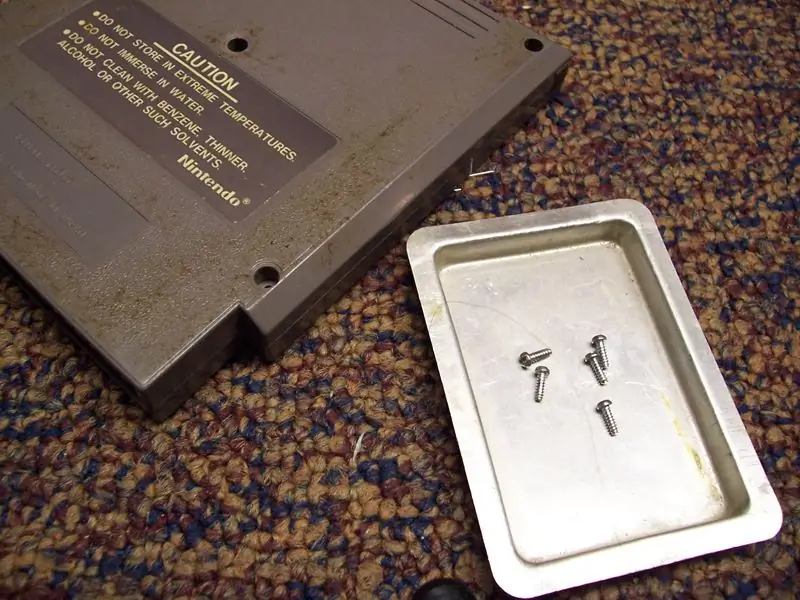

Starsze wkłady mają śruby z płaskim łbem. „Nowsze” mają niestandardowe śruby, które prawdopodobnie wymagają odkręcenia „klucza nasadowego”. Nie mam tego typu "klucza nasadowego", więc postanowiłem otworzyć stary, gówniany wkład.
Słyszałem, że stopienie końcówki plastikowego przedmiotu o odpowiedniej wielkości za pomocą zapalniczki i włożenie go w otwór, aby ostygło, zaowocuje małym narzędziem, którego można użyć do odkręcenia niestandardowych śrub. Nie odpowiadam za to, że stopisz kawałek Knexa w dłoni. W każdym razie odkręć rzecz, w jakikolwiek sposób to zrobisz. I pamiętaj, aby oszczędzić WSZYSTKIE śruby! Otwórz wkład i wyjmij małą płytkę drukowaną. Mniejszy niż myślałeś, że będzie, co? Zachowaj wkład; pewnego dnia możesz go użyć w jakimś zwariowanym projekcie artystycznym.
Krok 2: Otwórz dysk twardy



Teraz jest dobry moment, by się zatrzymać i zapytać: „Czy naprawdę to zrobię?”
Odpowiedź powinna brzmieć: „Tak”. Jeśli tak nie jest, to po prostu nie jesteś wystarczająco fajny, aby mieć dysk twardy NES. W porządku. Nie każdy może być taki fajny. Niefajni ludzie są niezbędni, aby fajni ludzie istnieli. Teraz OSTROŻNIE zacznij otwierać swój cenny dysk twardy. Nie wszystkie dyski twarde są sobie równe, więc nie mogę dokładnie powiedzieć, jak to zrobić. Mam nadzieję, że poprowadzi cię zdrowy rozsądek. Oto wskazówka: poszukaj śrub; jeśli nie widzisz żadnego, zacznij podważać. Jeśli są naklejki zakrywające ważne połączenia, przytnij je.
Krok 3: Przygotuj wkład



Włóż dysk twardy do kasety i zaznacz części, które mają zostać odcięte. Użyj narzędzia dremel, aby dokonać niezbędnych zmian. Użyłem stożkowej końcówki do szlifowania, ale używaj tego, co jest dla ciebie wygodne. Upewnij się, że wszystko ładnie wyszlifowałeś.
Pomocne może być również śledzenie wkładu i miejsca, w którym mieści się w nim napęd, aby w razie potrzeby wykorzystać je jako przewodnik do wiercenia innych otworów. Mój dysk miał dwa otwory na śruby, których użyłem do przymocowania go do połowy wkładu.
Krok 4: Upewnij się, że pasuje



Teraz upewnij się, że twój dysk nie jest zbyt gruby. W moim przypadku końcówka, w której mieściła się przejściówka USB, była zbyt gruba. Co robić…
Postanowiłem odciąć część metalowej obudowy. Jeśli twoja jest zbudowana w podobny sposób, spójrz na zdjęcia, aby zobaczyć, jak to zrobiłem. Niezbyt elokwentny, ale zadziałał. Mam nadzieję, że masz kilka nożyc do blachy. A może coś lepszego. To było NAPRAWDĘ trudne do wycięcia.
Krok 5: Opcjonalne dostosowanie LED

Do przycisku", "góra":0.4, "lewo":0.44107142857142856, "wysokość":0.06666666666666667, "szerokość":0.0375}, {"noteID":"NY6Q4NXFCA43LEI", "author":"cr0ybot", "tekst": "-> Do LED", "top":0.4714285714285714, "left":0.4589285714285714, "height":0.06428571428571428, "width":0.04642857142857143}]">



Zauważyłem, że dioda/przycisk jest zbyt gruba, aby zmieścić się we wkładzie. Mógłbym po prostu dopasować go jakoś do środka (w tym przypadku mogłem wyjąć przycisk z płytki drukowanej i po prostu pozwolić płytce usiąść w wózku), ale zdecydowałem się na niestandardowy efekt świecenia.
Cóż, nie okazało się to szczególnie niesamowite, jeśli chodzi o sprawienie, by wyglądało, jakby świeciło od środka (choć może mogłem użyć więcej diod LED), ale dostałem niestandardowe czerwone światła, aby pasowały do motywu NES. Jeśli nie chcesz zajmować się cięciem przewodów i lutowaniem, przejdź do następnego kroku. W przeciwnym razie czytaj dalej. Odkryłem, które przewody poszły do małej diody LED na płytce, a które do przycisku. Nigdy nie używam przycisku, więc postanowiłem go zlikwidować i skupić się na diodach LED. oczywiście czerwony przewód prowadził dodatni prąd, a ten obok był uziemieniem dla diody, więc to te oddzieliłem od reszty. Wkleiłem na gorąco moje dwie diody, ale przestawiłem je później, gdy nie dawały odpowiedniego efektu. Zdjęcia są dość oczywiste, ale w zasadzie przylutowałem 1. czerwony przewód do rezystora, 2. rezystor do dodatniej nogi diody LED, 3. ujemna noga diody LED do przewodu łączącego, 4. przewód do dodatniej nogi drugiej diody LED, 5. ujemna noga drugiej diody LED do innego przewodu i 6. inny przewód do przewodu uziemiającego. Pamiętaj, że podczas lutowania NIE należy topić lutu bezpośrednio z żelazkiem, ponieważ spowoduje to zimny lut. Chcesz, aby lut stopił się na przewodach, więc podgrzej przewody, aż zobaczysz trochę dymu, a następnie dotknij lutowia do przewodów, a spłynie na nie.
Krok 6: Zamknij ją
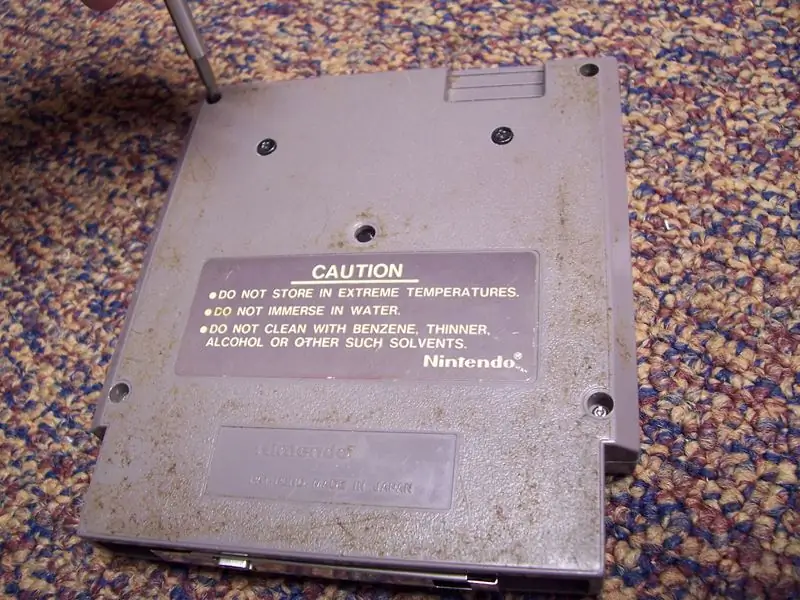


Teraz znajdź te śruby, które odłożyłeś na bok i zamknij wszystko. Jeśli wykonałeś niestandardowe otwory, upewnij się, że wyrównałeś je z napędem i ustaw je jako pierwsze, a następnie zakręć resztę.
I oczywiście podłącz go do komputera, aby sprawdzić, czy nadal działa……….
Krok 7: Dysk NES
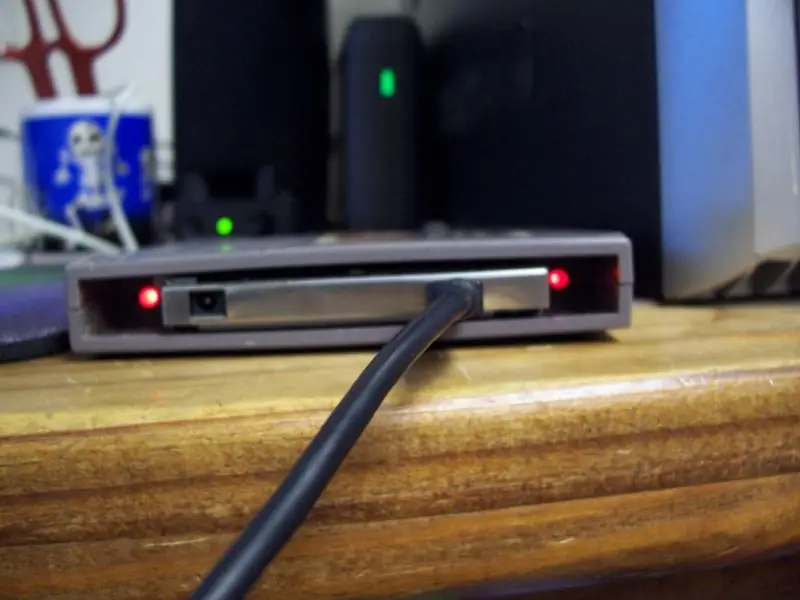
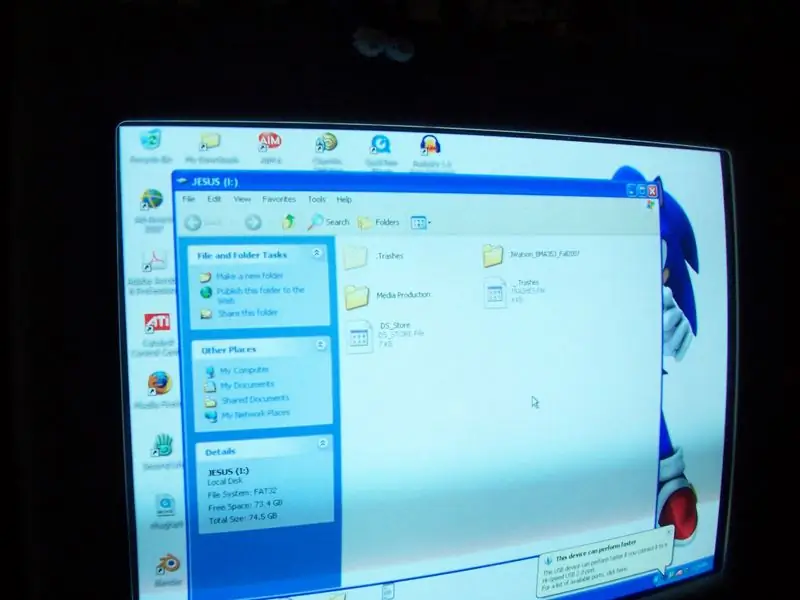

Skończony produkt! (Lub bezużyteczny kawałek plastiku i metalu, w zależności od tego, jak bardzo byłeś ostrożny)
Teraz możesz użyć nowego dysku NES do przechowywania emulatora NES i wszystkich nielegalnych romów NES. Albo praca nad projektem Szkoły Artystycznej, w moim przypadku… Komentarze są mile widziane! c0ybot
Zalecana:
Podłącz zewnętrzny dysk twardy do smartfona z systemem Android: 7 kroków

Podłącz zewnętrzny dysk twardy do smartfona z systemem Android: Obecnie wiele smartfonów z systemem operacyjnym Android obsługuje „OTG”; i można podłączyć wiele różnych urządzeń, ale nie tak łatwo, jak się wydaje na pierwszy rzut oka. Czasami nawet USB Thumb Drive nie będzie działać ze smartfonem, s
Utwórz zewnętrzny dysk twardy ze starego zewnętrznego dysku CD/RW: 5 kroków

Utwórz zewnętrzny dysk twardy ze starego zewnętrznego dysku CD/RW: Dość prosta konwersja starego zewnętrznego dysku CD/RW na bardziej użyteczny zewnętrzny dysk twardy. Dostawy1-zewnętrzny cd/rw (najlepiej bardziej pudełkowy)1-dysk twardy (musi pasować do wewnętrznego złącza obudowy dysku, musi być sformatowany/sysed)1-sm
Etui ochronne na zewnętrzny dysk twardy: 8 kroków

Pokrowiec ochronny na zewnętrzny dysk twardy: Zewnętrzny dysk twardy jest fajny, ale jest delikatny i upadek może go zniszczyć lub pozostawić go źle. więcej…wymaga dwóch części…twardy dysk i kabel USB…to nudne i
Stary dysk twardy dla konsoli Xbox 360 + zestaw do przenoszenia dysku twardego = przenośny dysk twardy USB!: 4 kroki

Stary dysk twardy dla konsoli Xbox 360 + zestaw do przenoszenia dysku twardego = przenośny dysk twardy USB!: A więc… Zdecydowałeś się kupić dysk twardy 120 GB do konsoli Xbox 360. Teraz masz stary dysk twardy, którego prawdopodobnie nie będziesz używać więcej, a także bezużyteczny kabel. Możesz go sprzedać lub oddać… lub dobrze wykorzystać
Zewnętrzny dysk twardy NES: 4 kroki

Zewnętrzny dysk twardy NES Cartridge: Cześć wszystkim! (To moja pierwsza instrukcja i przepraszam za mój słaby angielski !!) Kiedy widzę te dwie instrukcje: https://www.instructables.com/id/NES-Cartridge-External-Hard-Drive/ i https://www .instructables.com/id/NES-Cartridge-25q
